한/글은 긴 문자열이나 특수 기호가 사용된, 입력하기 번거로운 문자열은 미리 "상용구"로 등록하고 간단하게 입력할 수 있는 기능을 제공한다.
상용구에는 글자 사용구와 본문 상용구가 있는데 하나씩 살펴보자.
글자 상용구
글자 상용구는 특수기호, 회사이름, 주소처럼 자주 쓰는 문자열을 등록한다.
서울시청 주소를 상용구로 등록해보자.
상용구 내용을 보는 단축키 Ctrl + F3 또는 [입력 - 상용구 - 상용구 내용]을 클릭한다.
상용구 추가 버튼을 클릭하고 상용구를 추가한다.
준말은 상용구를 나타내는 짧고 간단한 단어 또는 일반적으로 상용구의 첫글자를 사용한다.
여기서틑 테스트를 위해 "시청"이라고 입력해보자
이제 본문에서 "시청"이라고 입력한 상태에서 Alt + i를 누르면 준말인 "시청"은 사라지고 미리 등록된 시청 주소가 입력된다.
----------------------------------------------------------------------------
글자 상용구를 등록하는 더 간단한 방법은 상용구를 등록할 문장을 블록으로 잡고 상용구 단축키 Alt + i를 누르면 된다.
이 경우 상용구에 등록되는 준말은 문장의 첫 글자가 등록된다.
서울시청 주소를 블록으로 잡고 Alt + i를 눌러보자.
여기서 문자 상용구에 등록하는 것이므로 글자속성은 유지하지 않아도 된다.
본문 상용구
본문 상용구는 자주 사용하는 아래 한글 문서 일부를 상용구로 등록해놓고 필요할 때 불러서 사용한다고 생각하면 된다.
문서의 표지, 결재란, 메일에 첨부하는 인사말 같은 것들을 상용구로 본문 상용구로 등록했다가 사용하면 된다.
여기서는 연락처를 본문 상용구에 등록해보자.
상용구에 등록할 부분을 블록으로 잡고 Alt + i를 누른다
상용구에 등록할 준말과 설명을 등록할 수 있다.
(여기서는 준말을 < 그대로 둔다)
상용구에 등록된 준말(여기서는 "<"을 입력하고 Alt + i를 누르면 등록된 상용구가 입력된다.
같은 문서에서 작업할 때는 복사 - 붙여넣기가 더 편할 수 있지만,
위에서 설명한 것처럼 본인 연락처처럼 문서 작업 때 반복적으로 입력해야 하는 것들은 본문 상용구에 등록해 놓으면 유용하게 사용할 수 있다.
덧.
개인적으로 본문 상용구를 제일 많이 사용하게된 계기는 회사의 DRM 때문이다.
원래 DRM이 걸린 문서는 복사, 편집, 스크린캡쳐 같은 것이 불가능한데 이상하게 한/글의 본문상용구는 가능하다.
자세한 설명은 생락한다. ^^;;
'한컴오피스 한글(HWP)' 카테고리의 다른 글
| 한컴오피스 한글] 글꼴모양, 문단모양을 복사해서 적용하기 - 모양복사 (1) | 2016.07.31 |
|---|---|
| 한컴오피스 한글] 장평과 자간으로 글자간격 조절 (4) | 2016.07.30 |
| 한컴오피스 한글] 교정부호 이름과 의미, 사용 예시 (0) | 2016.07.30 |
| 한컴오피스 한글] 교정부호 사용하기 (0) | 2016.07.29 |
| 한컴오피스 한글] 메모 넣기, 메모 포함 인쇄하기 (1) | 2016.07.26 |
| 한컴오피스 한글] 배포용 문서로 저장하기 (0) | 2016.07.25 |
| 한컴오피스 한글] 화면 크기 조절하기 (2) | 2016.07.23 |
| 한컴오피스 한글] 한글을 영어(로마자 표기)로 변경하기 (2) | 2016.07.21 |
| 한컴오피스 한글] 윈도우 작업 표시 줄에 한/영 아이콘 표시 (0) | 2016.07.18 |
| 한컴오피스 한글] 원문자 / 괄호문자 쉽게 입력하기 - 글자판 바꾸기 (5) | 2016.07.17 |







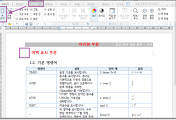
댓글